Excel打印每页都有标题和表头的设置教程, Excel是我们最常用的表格数据处理工具。有时候我们也需要打印编辑好的表格,但是有的朋友想打印每页都有标题和页眉的表格,那么应该如何设置呢?不知道如何设置的朋友可以看看下面的教程。
具体操作如下:
1、我们首先在电脑上找到需要设置的表格文档,右键单击该文档,然后选择打开方式,然后单击Excel选项。
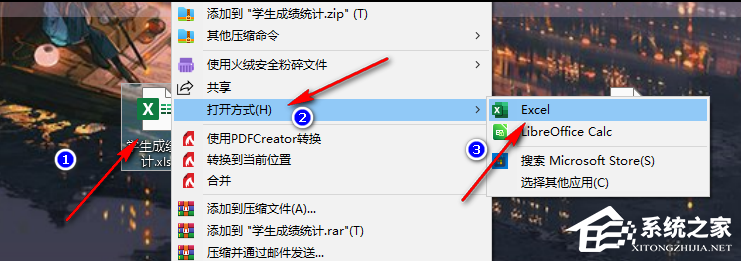 2。进入Excel页面后,我们首先在页面上选择页面布局工具,点击打开该工具。
2。进入Excel页面后,我们首先在页面上选择页面布局工具,点击打开该工具。
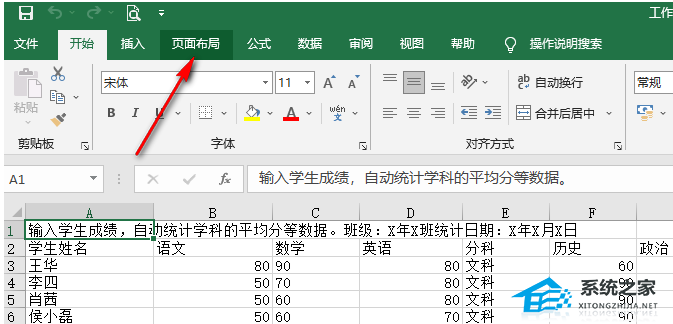 3。打开这个工具后,我们在页面布局的子工具栏中找到打印标题选项,点击打开这个选项。
3。打开这个工具后,我们在页面布局的子工具栏中找到打印标题选项,点击打开这个选项。
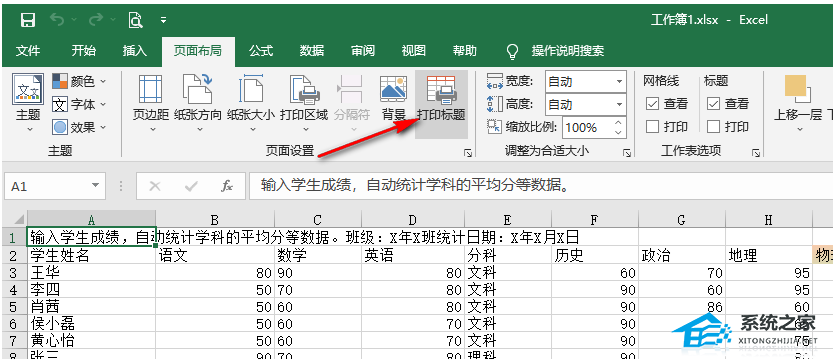 4。开启打印标题选项后,我们首先点击工作表页面顶部的标题行选项,然后选择表格中的标题行,然后点击页面底部的确定选项。
4。开启打印标题选项后,我们首先点击工作表页面顶部的标题行选项,然后选择表格中的标题行,然后点击页面底部的确定选项。
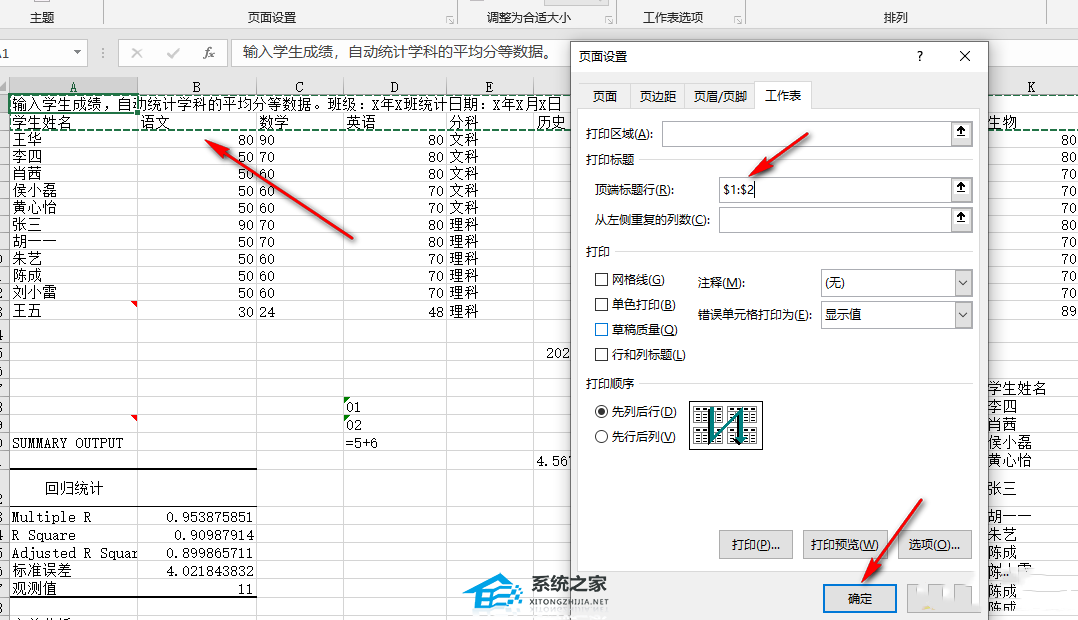 5。最后,我们可以在打印预览中看到每页开头的标题。
5。最后,我们可以在打印预览中看到每页开头的标题。
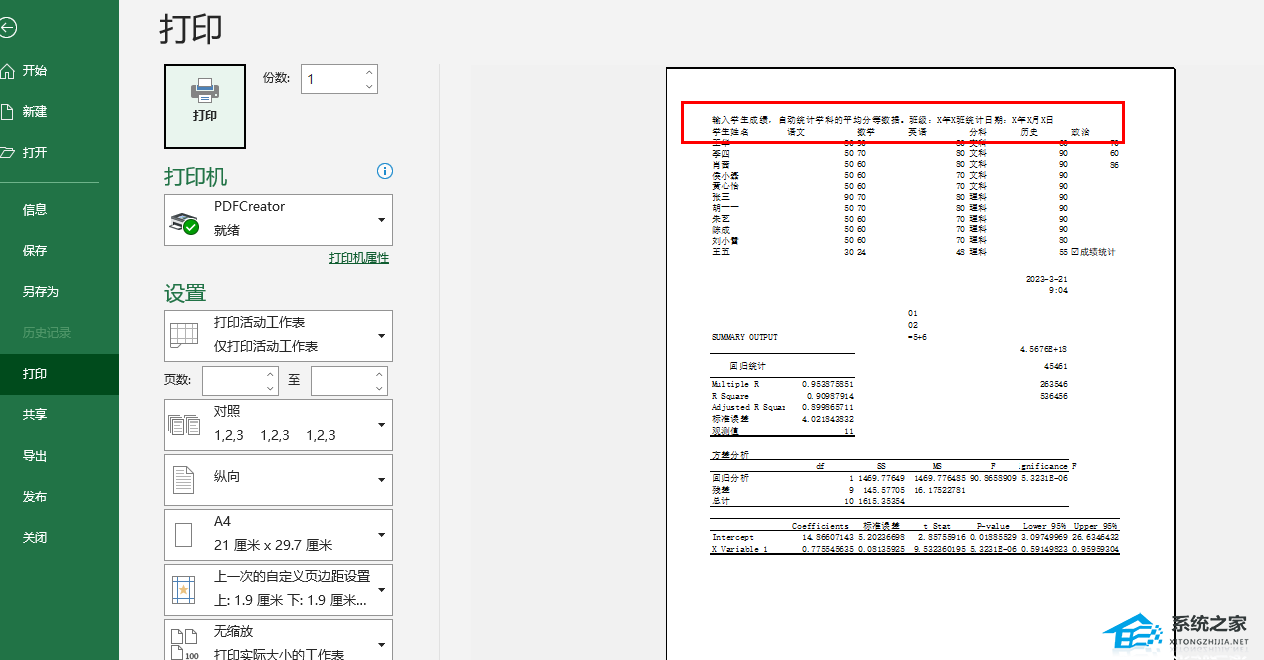 以上就是小编为大家带来的Excel每页打印的标题和页眉设置教程全部内容。我希望它能解决你的问题。感谢您的阅读。更多精彩内容请关注本文。站立。
以上就是小编为大家带来的Excel每页打印的标题和页眉设置教程全部内容。我希望它能解决你的问题。感谢您的阅读。更多精彩内容请关注本文。站立。
Excel打印每页都有标题和表头的设置教程,以上就是本文为您收集整理的Excel打印每页都有标题和表头的设置教程最新内容,希望能帮到您!更多相关内容欢迎关注。

